vivo手机字体大小设置
vivo手机字体大小设置方法
vivo手机提供了多种方式来调整字体大小,以满足不同用户的视觉需求,以下是详细的设置步骤和相关说明:
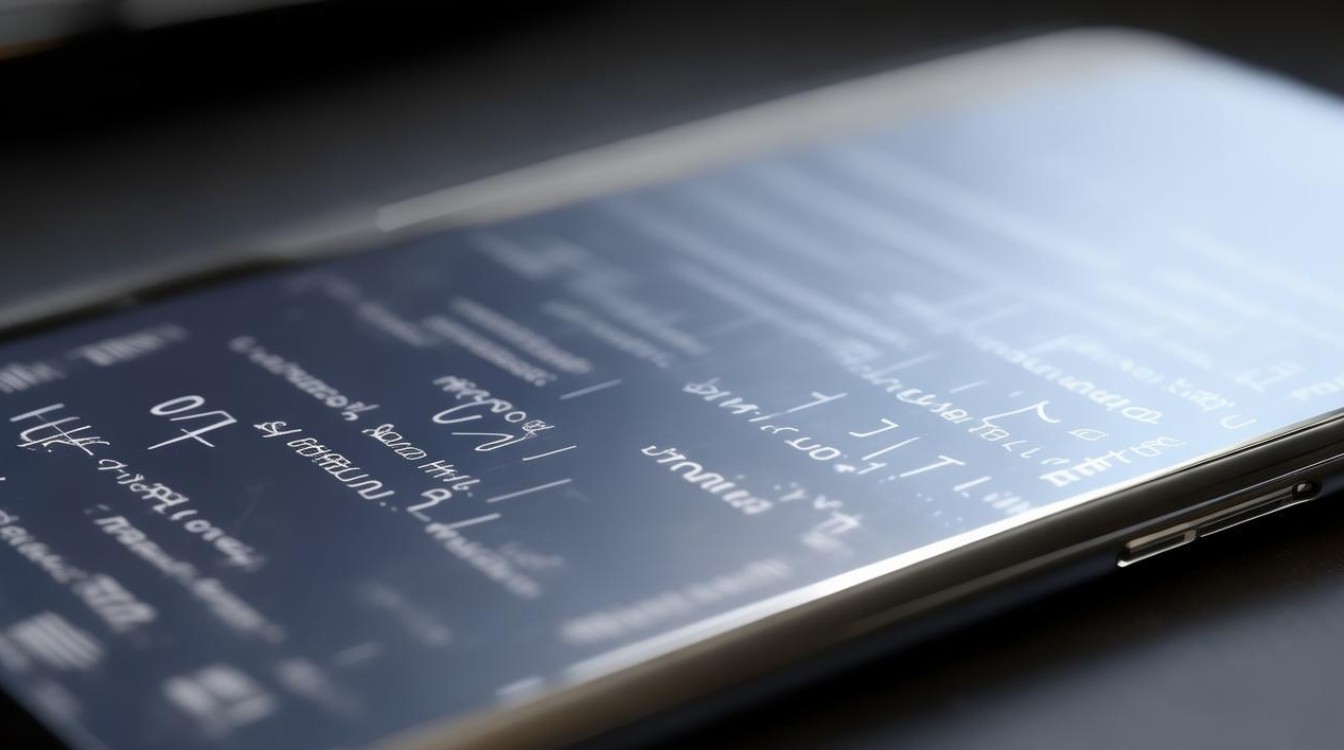
| 设置途径 | 具体步骤 | 适用场景 |
|---|---|---|
| 系统设置 | 进入【设置】→【显示与亮度】→【字体大小】。 拖动滑块调整字体大小(小、普通、大、超大)。 部分机型支持自定义比例(如无级调节)。 |
调整系统全局字体(包括菜单、应用内文字等)。 |
| 快捷设置 | 下拉控制中心,点击【编辑】图标。 添加【字体大小】快捷开关。 通过滑块快速调整。 |
临时快速调整,无需进入设置菜单。 |
| 辅助功能(适老化) | 进入【设置】→【快捷与辅助】→【适老化工具】。 开启【简易模式】或【长辈模式】。 系统自动放大字体并简化界面。 |
针对老年用户或视力不佳者,提供更大字体和简化操作。 |
| 第三方应用 | 下载支持字体调整的APP(如“字体管家”)。 根据应用内提示调整字体大小。 |
需单独设置,可能影响部分系统界面的显示效果。 |
详细操作指南
通过系统设置调整字体大小
-
进入设置菜单
解锁手机,找到并点击【设置】图标(通常为齿轮状),进入系统设置界面。 -
找到显示与亮度选项
在设置列表中向下滑动,选择【显示与亮度】(部分旧机型可能直接显示为【显示】)。 -
调整字体大小
- 点击【字体大小】选项,屏幕会显示滑块条。
- 拖动滑块即可选择预设的字体大小(如“小”“普通”“大”“超大”)。
- 部分机型支持无级调节,可左右滑动滑块自定义字体比例。
-
实时预览效果
调整时,系统会实时显示示例文字,方便用户确认字体是否符合需求。
使用快捷设置快速调整
-
添加快捷开关
- 从屏幕顶部下拉调出控制中心,点击右侧的【编辑】图标(铅笔形状)。
- 在快捷功能列表中找到【字体大小】,点击“+”号添加到控制中心。
-
快速调节

未来只需下拉控制中心,通过【字体大小】滑块即可一键调整,无需进入设置菜单。
开启适老化模式(简易模式)
-
进入辅助功能设置
打开【设置】→【快捷与辅助】→【适老化工具】(部分机型路径可能为【更多设置】→【辅助功能】)。 -
选择模式
- 点击【简易模式】或【长辈模式】,系统会自动放大字体、增加图标间距,并简化操作逻辑。
- 可进一步调整【图标圆角大小】【对比度】等参数。
-
退出模式
如需恢复常规模式,返回同一页面关闭【简易模式】开关即可。
注意事项
-
兼容性问题
- 部分第三方应用可能不支持系统字体大小调整,需在应用内单独设置。
- 自定义字体(如通过主题下载的字体)可能与系统字体大小冲突,建议优先使用系统默认字体。
-
分辨率与显示效果
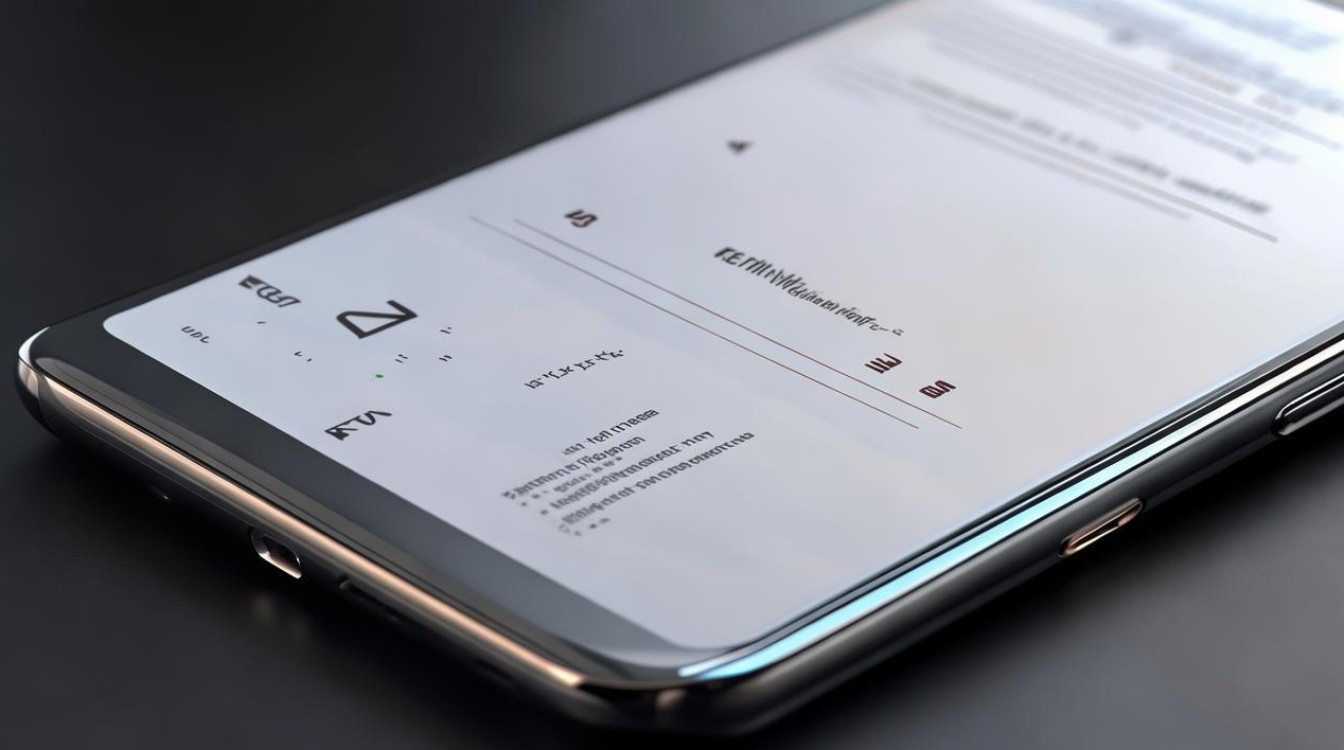
- 字体过大可能导致部分界面文字被截断(如状态栏时间、通知栏图标)。
- 建议在调整后检查常用应用(如微信、浏览器)的显示是否正常。
-
重启后生效
部分机型需重启手机才能完全应用字体大小更改。
常见问题(FAQs)
问题1:调整字体大小后,桌面应用名称仍未改变怎么办?
答:
系统设置仅调整系统界面和大多数应用内的文字大小,桌面应用名称的字体大小需通过以下方式单独设置:
- 长按桌面空白处,选择【变形器】或【桌面设置】。
- 找到【图标文字大小】选项进行调整。
- 若无效,可能是主题限制,需更换支持该功能的主题。
问题2:如何恢复字体大小到默认设置?
答:
- 进入【设置】→【显示与亮度】→【字体大小】。
- 将滑块拖动至“普通”位置(或选择预设的默认选项)。
版权声明:本文由环云手机汇 - 聚焦全球新机与行业动态!发布,如需转载请注明出处。






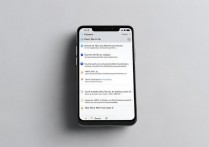





 冀ICP备2021017634号-5
冀ICP备2021017634号-5
 冀公网安备13062802000102号
冀公网安备13062802000102号